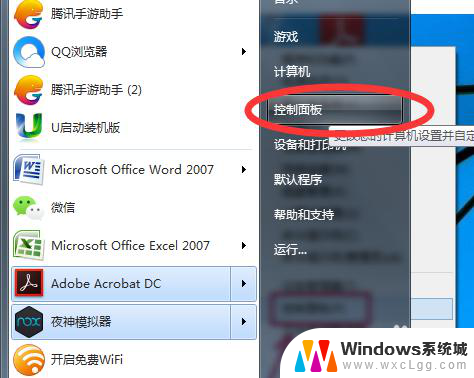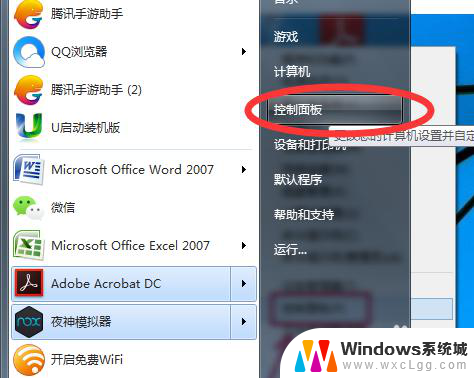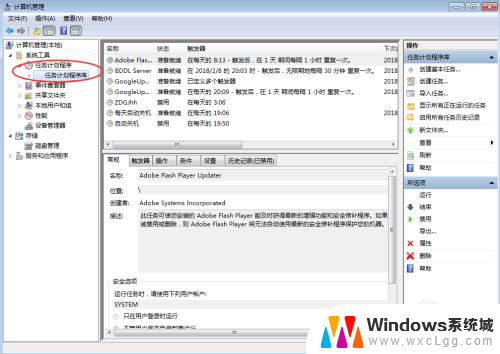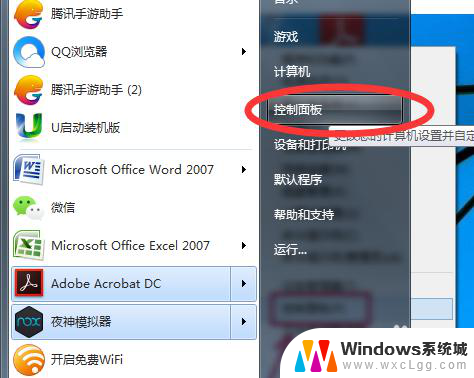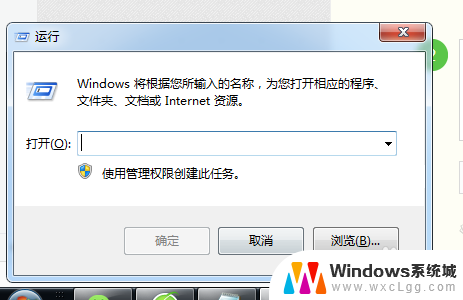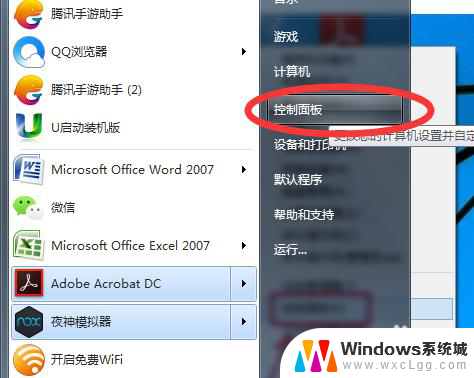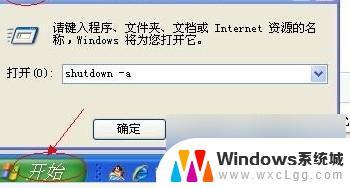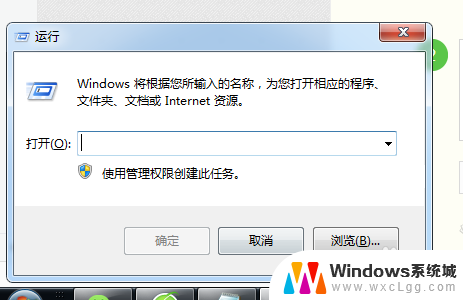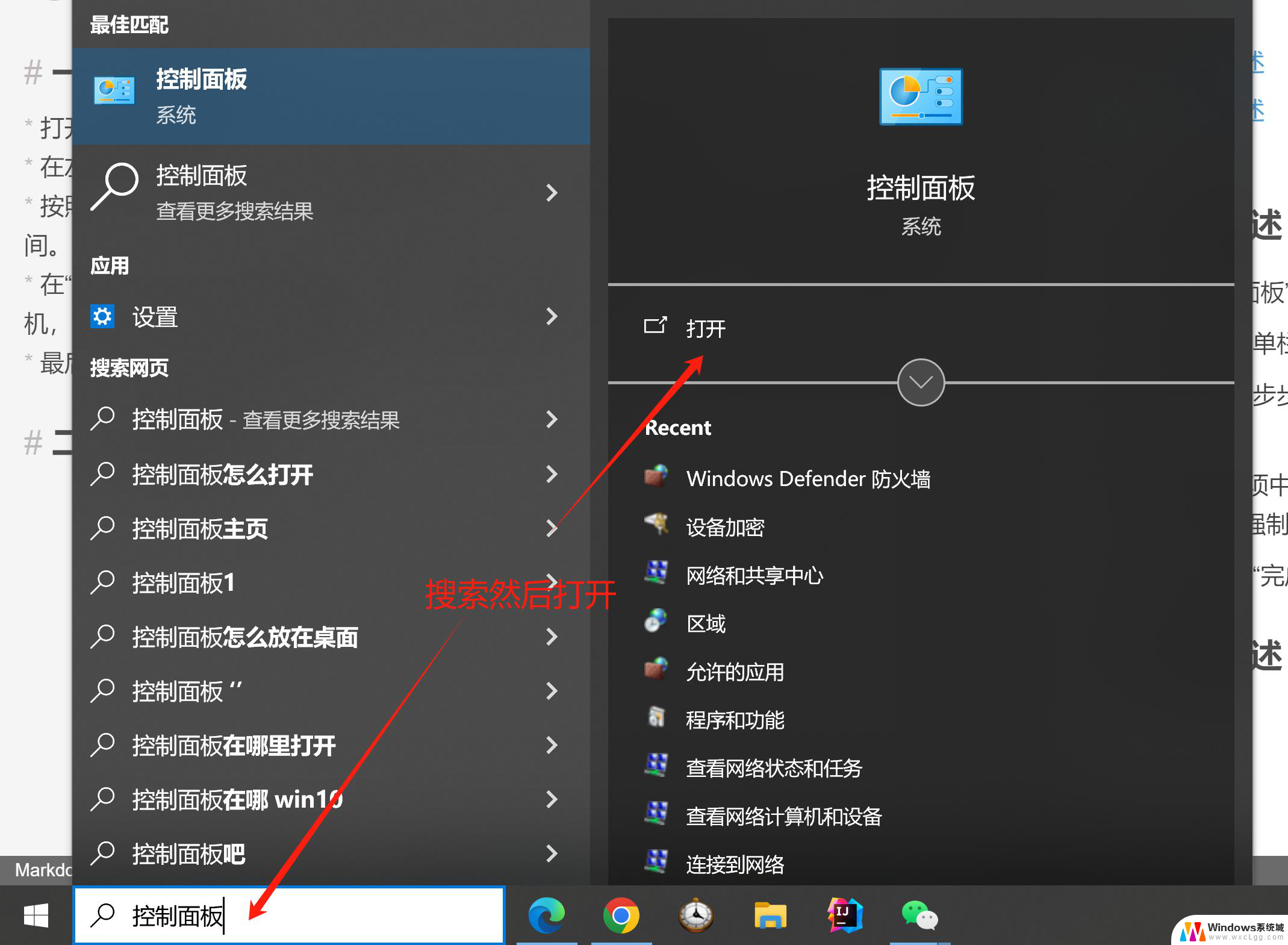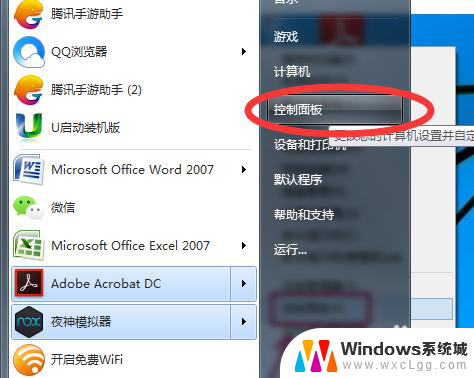windows电脑设置定时开关机 怎么让电脑定时自动关机
在日常生活中,我们经常会遇到需要让电脑定时开关机的情况,特别是对于使用Windows系统的用户来说,如何让电脑定时自动关机成为一个常见问题。通过简单的设置,我们可以轻松实现电脑在特定时间点自动关机,不仅能够节省电力资源,还能避免长时间运行对电脑硬件造成的损害。接下来让我们一起来了解一下在Windows电脑上如何设置定时开关机的方法。
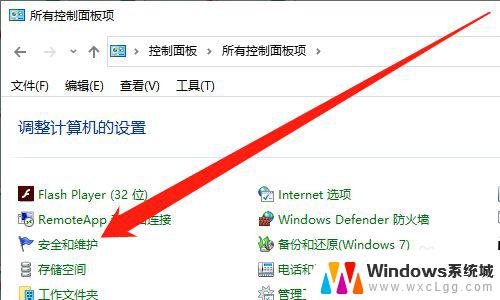
### 1. 使用系统自带的计划任务
Windows系统自带了任务计划程序,可以方便地设置定时关机。首先,打开“控制面板”中的“管理工具”,找到“任务计划程序”。然后,创建一个基本任务。设置触发器为希望关机的时间,接着在“操作”中选择“启动程序”,并在“程序/脚本”框中输入`shutdown -s -t 0`(这里的`0`表示立即关机,如果需要延迟关机,可以改为秒数,如`600`表示10分钟后关机)。最后,保存并退出即可。
### 2. 利用命令行
对于熟悉命令行的用户,可以直接在“运行”对话框(Win+R)中输入`shutdown -s -t 时间`(时间单位为秒)来设置定时关机。例如,输入`shutdown -s -t 3600`表示一小时后关机。如果需要取消定时关机,可以输入`shutdown -a`。
### 3. 借助第三方软件
除了系统自带的功能外,还有许多第三方软件可以实现定时关机。如“定时关机3000”、“关机王”等。这些软件通常提供了更为丰富的定时选项,如每天、每周、每月的特定时间关机,或是电脑空闲多久后自动关机等。用户可以根据自己的需求选择合适的软件进行安装和使用。
### 4. 快捷键设置
以上就是windows电脑设置定时开关机的全部内容,如果有遇到这种情况,那么你就可以根据小编的操作来进行解决,非常的简单快速,一步到位。